Однажды у меня гостил мой троюродный брат, который был еще маленьким первоклассником и не разбирался в компьютерах. Я показал ему игру майнкрафт, и он целыми днями играл в нее. Как то раз он спросил меня, могу ли я установить карту, которую ему посоветовали его друзья. Я был очень занят и отмахнулся от него, сказал что мне некогда. Тогда он что-то пробурчал и ушел к себе в комнату.
Через пол часа он позвал меня и сказал, что он пытался установить карту на майнкрафт, но игра больше не запускается. Я пошел проверить, оказалось в папке с игрой не было ничего кроме скачанной папки с картой. Оказалось он просто заменил все файлы игры на папку с картой. Я пожурил его, переустановил ему майнкрафт 1.5.2 и показал как устанавливать скачанные карты.
Он поблагодарил меня, а я понял, что без моей подсказки, он бы никогда не разобрался, да еще и сломал игру. Теперь я хочу передать этот опыт вам, мои маленькие читатели.
Как установить карту на майнкрафт за 5 простых шага
Итак, вы решили скачать какую-либо карту на свой майнкрафт, но не знаете с чего начать. Я расскажу вам и легкий способ и проиллюстрирую его.
Как установить Карту для Minecraft 1.10.2 (для ЛЮБОЙ версии)
Шаг первый. Скачайте архив с картой с сайта.

Вы можете скачивать любую карту, но смотрите что-бы она была в формате.zip или.rar . Если вы скачаете карту в формате.exe, то не в коем случае не запускайте ее. Это скорее всего вирус или уснановка вредоносных программ. Будьте бдительны. Если вы еще не скачати карту, то можете выбрать ее из нашего каталога карт для Майнкрафт .
Шаг второй. Распакуйте архив с картой.
Для установки карты на майнкрафт нам понадобится папка, которая находится внутри архива. Распакуйте архив с картой архиватором (WinRar или 7Zip).

Если все прошло удачно, то мы получим папку, в которой будут лежать файли мира для майнкрафт.
Шаг третий. Откройте папку.minecraft.
Для того чтобы установить карту, нам нужно открыть папку майнкрафта, ту, где лежат основные файлы. Но тут все зависит от того, какая у вас операционная система. Я подготовил 4 варианта открытия папки для популярных ОС:
Способ на Windows XP
Вы можете просто перейти по папкам по пути, который указан ниже:
Нужный нам путь к папке майнктафта — Диск C:/Documents and Settings/Имя пользователя (Admin)/Application Data/ — далее лежит нужная нам папка.
Или можете быстро открыть папку Application Data другим способом. Для этого открываем Пуск, затем ищем пункт «Выполнить…» и открываем его. В открывшемся окне в поле ввода вводим «%appdata%» . Нажимаем «OK» и открывается папка Application Data, в которой лежит папка.minecraft.

Как установить карту на майнкрафт — как найти папку.minecraft на Windows XP
Способ нахождения папки для Windows Vista или Windows 7
Переходим по папкам по указанному пути — C:UsersИмя пользователяAppDataRoaming.minecraft
Как установить карту на Майнкрафт. Как скачать карту на Майнкрафт.
или же открываем нужную папку через команду «Выполнить».
Как открыть команду «Выполнить» :
- Открыть «Пуск», затем в поисковой строке ввести слово «выполнить», найдется нужная нам программа, откываем ее.
- Так же открыть программу «Выполнить» можно одновременно зажав на клавиатуре клавиши Win + R.
Вводим в появившееся окно текст «%appdata%» и ищем папку майнкрафта, или же сразу вводим «%appdata%.minecraft»
В результатах поиска выведется нужная нам папка.
Способ поиска для операционки Mac OS
- Кликнуть по «Finder «.
- Выбрать нужного пользователя в «Places «.
- Открыть «Library » (Библиотека). Можно просто когда откроется «Finder » зажать клавиши Cmd, Shift и G . Затем ввести /~Library в диалоговом окне.
- В «Library » открыть папку «Application Support»
Способ нахождения папки для ОС Linux
Довольно быстрый способ поиска, по сравнению с Mac OS.
Щелчек правой кнопкой мыши (ПКМ), замем «Вид», далее пункт «Показать скрытые файлы «. Осталось найти папку ~/.minecraft .
Надеюсь с поиском папки minecraft у вас проблем не возникнет.
Шаг пятый. Скопировать файлы карты в папку майнкрафта
Если вы смогли без проблем скачать карту, заспаковать ее и открыть папку установки майнктрафта, то остался последний шаг установки карты на майнкрафт.
Откройте папку.minecraft, затем откройте в ней папку saves — именно в ней лежал сохранения (миры). В ней вы увидите все сохранения, в которые играли раньше. Скопируйте туда папку с картой , которую вы распаковали из скчанного архива.

Установка карты на майнкрафт закончена. Теперь вы смело можете запускать майнкрафт и играть в скачанную и установленную карту.
Если же вам был не очень понятен мой текстовой урок, то предлагаю посмотреть видео — как установить карту на майнкрафт .
После просмотра видео, я полагаю, вопросов у вас не останется. Удачи и всего хорошего, мои маленькие шахтеры!
Запустите одиночную игру. Запустите Minecraft, а затем на главном экране игры нажмите «Одиночная игра». Эта опция находится в правой нижней части экрана.
Измените режим игры на «Творческий режим». Под полем «Имя» находится кнопка «Режим выживания». Нажмите на эту кнопку два раза, чтобы поменять текст на «Творческий режим».
- Творческий режим предлагает игроку все необходимое для создания карты, включая места возникновения монстров и способность мгновенного уничтожения любого блока.
- Обратите внимание на 12 вкладок сверху и снизу меню, каждая из которых имеет символ, представляющий предмет в этой вкладке.
- Иконка сундука в правом нижнем углу и есть привычный инвентарь вашего персонажа.
- Компас вверху справа позволит вам найти конкретные предметы.
- Для того чтобы добавить блок, откройте свой инвентарь (клавиша Е) и перейдите на вкладку «Блоки». Нажмите и перетащите желаемый тип блока на панель действий (последний ряд в любой вкладке в инвентаре). Закройте меню (снова нажмите Е) и выберите блок на панели действий. Теперь вы можете нажать правой кнопкой мыши по месту, чтобы поместить сюда бесконечное число данных блоков.
- Нажмите по блоку правой кнопкой мыши, чтобы убрать его.
- Процесс добавления зданий и сооружений не отличается от процесса добавления блоков земли. Вы выбираете предмет из инвентаря и помещаете его на панель действий. После этого нажимаете правой кнопкой мыши по месту, куда хотите добавить элемент постройки.
- Поместите яйцо на панель действий и выйдите из меню. Выберите яйцо и нажмите правой кнопкой мыши, чтобы создать перед собой существо.
- Зайдите в папку «.minecraft». Нажмите на кнопку «Редактировать профиль» в нижней левой части лаунчера и нажмите «Открыть папку с игрой». Это автоматически найдет для вас местоположение файла.
- Нажмите двойным щелчком мыши по файлу «saves», чтобы открыть список созданных миров.
- Нажмите правой кнопкой мыши по только что созданному миру и выберите «Отправить в архив». Это заархивирует файл, чтобы его можно было поместить на сайт-файлообменник.
Часто случается такое, что вы с друзьями перестаете играть в многопользовательский режим Minecraft, после чего каждый начинает строить свою карту. Однако, вам вовсе не обязательно бросать свои постройки и труды, ведь можно просто перенести их в одиночный режим и продолжить творить. В данной статье вы узнаете, как максимально быстро загрузить в Майнкрафт свою карту.
Скачивание карты
Для начала, скачайте нужную вам карту с сервера или с сайта. Для примера возьмем сервис с большим количеством карт https://minecraft-files.ru
Вы можете загрузить скачанную карту в одиночный режим для собственной игры, либо просто перенести на новый сервер или хостинг, чтобы продолжить играть вместе с друзьями. Второй вариант намного проще, так как вы уже должны быть знакомы с устройством хостинга, раз играли на них раньше. Перенос карты в одиночный режим несколько сложнее.
Действия в корневой папке
Пока загружается архив, вам нужно найти корневую папку Майнкрафта. Она находится в скрытой папке AppData. Если на вашем компьютере скрыты системные папки, то вы ее не увидите. Подробнее с этой темой лучше ознакомиться в другой статье
Зайдите в Локальный диск, а затем в папку “Пользователи”.

В папке с пользователями выберите ту, которая носит ваше имя пользователя. Отыщите AppData и зайдите в нее.

Среди трех директорий выберите “Roaming”.

Именно здесь содержится папка “.minecraft”, в ней вы работаете с модами, картами, профилями и практически со всем, что касается этой игры. Как вы уже поняли, что-то изменять в Minecraft со скрытыми системными папками не получится. Войдите в корневую папку.
Среди всех библиотек вам понадобится только папка “Saves”. Здесь содержатся все карты, которые вы уже создали, играя в одиночном режиме. Вам предстоит просто скопировать сюда желаемую карту для игры.

Откройте архив с картой и перетащите папку в “Saves”. Это займет некоторое время, если карта была большой и хорошо освоенной.

Некоторые особенности установки карты
Как только копирование завершится, вы можете войти в игру и проверить ее работоспособность.

Обратите внимание, что некоторые карты не будут работать на других версиях Майнкрафта. Если вы играли на версии 1.9, то и при загрузке карты нужно выбрать эту версию. Практически во всех лаунчерах версию игры можно выбрать в левом нижнем углу.
Также, если вы играли на сервере со множеством плагинов, которые открывали новые возможности игры, например, добавляли новые предметы и локации, то в одиночном режиме вы нововведения не увидите.

Зайдите в режим “Одиночная игра”.

Как видите, в выборе миров появился тот, который вы только что переместили в корневую папку игры. Выберите его и нажмите “Играть в выбранном мире”. Вы сразу же очутитесь в уже знакомой вам старой карте.
Не забывайте, что перемещать карту можно не только в одиночный режим, но и на новый сервер. Например, если вы играли с друзьями на своем хосте, но решили попробовать другой, так как на прошлом не понравились условия. Вы просто скачиваете карту и переносите ее на новый сервер. Конечно же, в этом случае архив нужно распаковывать не на свой компьютер, а в специальные папки на хостинге. В целом, процедура выглядит точно так же.
Если вы уже выбрали и скачали интересную карту для игры, то установить ее в «Майнкрафте» 1.5.2 не составит труда. Предварительно распакуйте любым архиватором скачанный набор файлов в пустую папку.
Откройте ее и найдите хранилище с файлом level.dat. Именно в нем хранится вся информация о созданном мире игры. Здесь и точка спавна, и уровень сложности, и погода, и название мира и другие важные параметры. В этой же папке находится раздел region, в которых размещены файлы.mca с информацией обо всех блоках карты.
В разделе players файлы.dat хранят всю информацию об игроках (уровень опыта и голода, инвентарь, размещение кровати и многое другое). В DIM1 и DIM-1 встроены данные о нижнем, верхнем и других мирах в Майнкрафте. В data хранятся внутриигровые карты, которые сделали игроки.
Очень важную функцию в рассматриваемой папке выполняет файл session.lock. Он предохраняет карту игрового мира от несанкционированных изменений, благодаря чему в игре не возникает новых ошибок.
Таким образом, чтобы установить на «Майнкрафт» карту, необходимо эти файлы скопировать и перенести в папку saves. Ее можно найти в Виндовс, если зайти в «Пуск» и нажать кнопку «Выполнить», введя в строку поиска %appdata%.minecraft.
Если у вас установлена операционная система Linux, то корневой каталог игры можно найти по алресу /home/%username%/.minecraft, Mac OS X — users/%username%/Library/Application Support/.minecraft.
Если у вас запущен клиент «Майнкрафт», можно открыть нужную папку через меню игры. Для это следует нажать в меню на раздел «Текстурпаки», щелкнуть по строке «Открыть папку» и перейти на раздел выше.
Когда файлы карты перенесены в папку saves, можно начинать новую игру на обновленном игровом поле «Майнкрафт». Для этого в меню нужно выбрать новую карту.
Как установить карту на «Майнкрафт» 1.5.2 и выше на сервер
Сделать на сервере новую карту достаточно просто. Для этого папку с нужными файлами мира, о которой говорилось выше, нужно переименовать в world. Ее нужно переместить в серверные файлы, заменив старую папку с одноименным названием.
Можно пойти и другим путем. Непереименованную папку с картой нужно скопировать в папку с сервером, открыть там файл настроек server.properties и внести коррективы в строку «level name», после знака равенства вбив название папки с картой.
Теперь вы знаете, как устанавливать карты на «Майнкрафт» на сервер и домашний компьютер, а потому можете еще более разнообразить игровую жизнь вашего персонажа и добиться еще больших успехов.
Источник: danger4you.ru
Как установить скачанную карту в майнкрафт

По умолчанию в Minecraft генерируется 1 карта, причем она всегда одинаковая. Чтобы поиграть на другой, нужно выполнить последовательность действий. Мы сейчас подробно пройдемся по мануалу и узнаем как установить карту в Майнкрафт.
1. Заходим в сопутствующий раздел Скачать карты для Майнкрафт и скачиваем понравившуюся карточку.
2. Все карты на нашем сайте запакованы в zip архиве, распаковываем его.
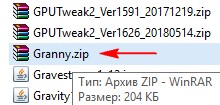
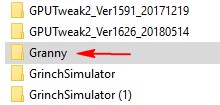
3. Жмем одновременно клавиши Win и R, в окне вводим %AppData%.minecraft и нажимаем Enter. Откроется папка с игрой. Или посмотрите путь на скриншоте, у вас должен быть примерно такой же.
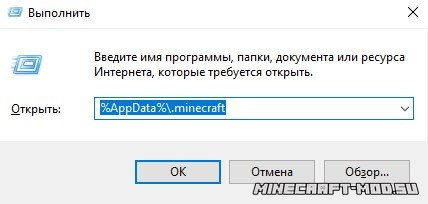
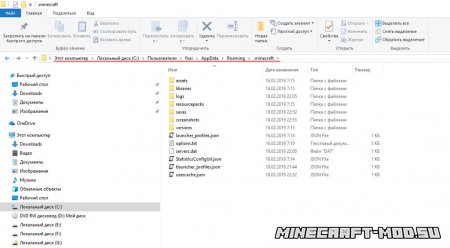
4. Находим папку saves, закидываем туда папку с картой (название должно быть одно и не повторяться).
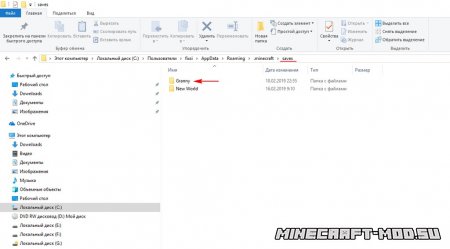
5. Входим в Одиночную игру, выбираем нашу карту и играем в выбранном мире.
Как установить карту?
Если Вы скачали карту для Майнкрафт и не знаете, как установить её, то в этом руководстве мы опишем процесс установки карт в разных форматах!
Формат карт .MCWORLD является основным для Майнкрафт Покет Эдишен. Его очень легко использовать для установки карт, давайте рассмотрим подробнее!
Загрузите файл с картой на своё устройство с Windows 10 и два раза нажмите левой кнопкой мыши по файлу карты.
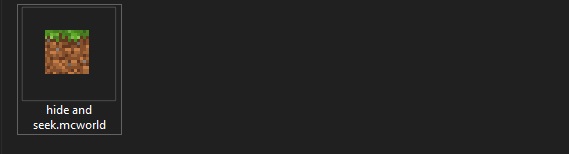
Игра автоматически запустится и начнётся процесс установки, после которого отобразится уведомление.

Не получается установить карту?
Если .mcworld-карту установить у Вас не получилось, то попробуйте переименовать её и указать расширение .zip и установите карту в ручную.
На любом устройстве нажмите на файл, чтобы запустить игру и начать процесс установки шаблона мира.

Перейдите к созданию мира и в окне шаблонов найдите импортированный шаблон мира. Нажмите на него, чтобы создать мир с ним.
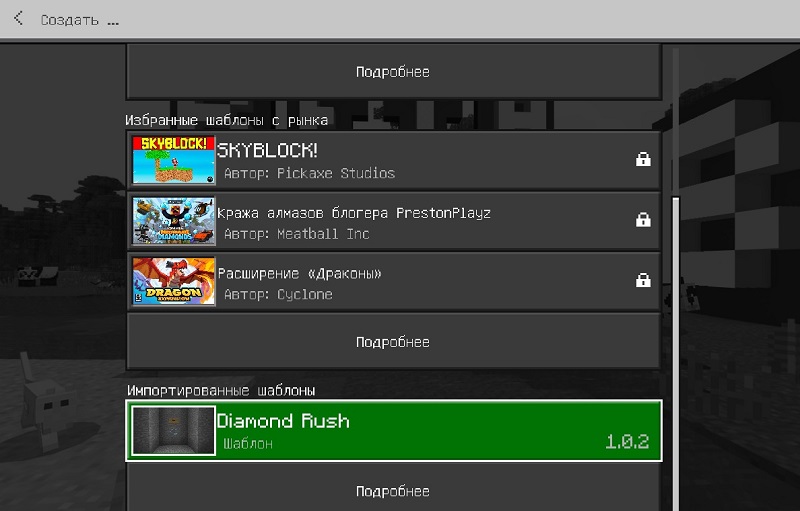
Minecraft PE: Как создать свой предмет

Мод: Вечные приключения


Как установить скачанную карту в майнкрафт
Подробная инструкция о том, как установить карты Minecraft. Рассматривается установка на клиент и на сервер. Научитесь установке карт для Minecraft
В данной статье речь пойдет о том, как установить карты в Minecraft. Предположим вы загрузили из интернета красивейшую карту, на которой хотели бы поиграть в сингле или же с друзьями, либо друг скинул вам свое творение, не суть. Нам просто хочется поиграть на ней. Команда сайта Minecraft Россия приготовила для вас инструкцию, благодаря которой каждый из вас с легкостью установит абсолютно любую карту.
Открываем его любым архиватором. Внутри могут находиться любые файлы и папки, но нас интересует только та папка, в которой находится файл level.dat. Вся она является миром Minecraft.
Разберем немного структуру мира:
Установка карты
Всю папку с вышеперечисленными элементами, нужно скопировать в папку saves, которая находится в папке с Minecraft.
Для того, чтобы открыть папку с Minecraft, нажимаем Пуск->Выполнить(или комбинацию клавиш Win+R), а затем вбиваем туда
На будущее — это корневая директория игры и заходить вам сюда придется часто.
Папка с Minecraft в других ОС:
Полезный совет: Можно открыть папку с игрой еще быстрее! Как? Если Minecraft уже запущен, то нужно лишь зайти в пункт меню «Текстурпаки«(в меню опций, а в старых версиях находится в главном меню), затем нажать кнопку «Открыть папку«, после чего в открывшемся окне перейти на уровень выше и вуаля — мы в папке .minecraft
После того, как вы скопировали карту в папку saves, можете запускать игру, выбирать новую карту и играть на ней. Все очень просто, не так ли?
Установка карты на сервер
Здесь у нас есть 2 пути, оба очень простые:
Вот мы и научились устанавливать карты Minecraft. Как видите, ничего сложного.
Комментарии содержащие спам, мат и оскорбления других пользователей будут удаляться. Администрация сайта Minecraft Россия имеет право добавить вас в черный список по своему усмотрению.
Как установить скачанную карту в майнкрафт

Любыми постройками в кубическом мире можно делиться с другими с людьми. Однако прежде чем начать играть в новом мире необходимо узнать, как скачать карту на Майнкрафт и потом установить ее в игру. Самые интересные творения можно загрузить в специальном разделе нашего ресурса. Благодаря данному гайду игроки смогут делиться собственными картами, передавая архивы миров друзьям.
Первым шагом рассмотрим процесс скачивания. Установка карты на Майнкрафт рассматривается во второй части статьи.
Как скачать карту?
Переходим в раздел «Карты для Майнкрафт» в верхней части сайта.
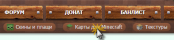
Находим нужный проект и переходим в полное описание.
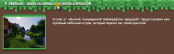
В конце описания жмём на ссылку для скачивания и ждём сохранения файла на компьютер.
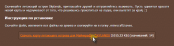
Как установить?
Нажимаем на клавиатуре сочетание клавиш Win (флажок) вместе с R, как показано на изображении.
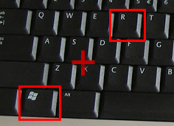
Вставляем или печатаем в окно %appdata% и нажимаем ОК.

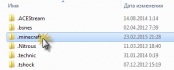
Извлекаем всё содержимое архива в отдельную папку, а затем переносим её в папку saves.
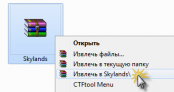
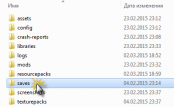
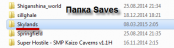
Для установки карты на сервер, нужно распаковать архив в папку сервера и прописать название в файл «server.properties». Его можно открыть с помощью обыкновенного блокнота. Название папки карты прописывается в строку «level-name=Название».
Заходим в игру и находим в списке миров свежеустановленный. Играем, исследуем и выживаем!
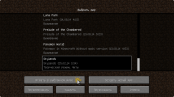

Как установить Карты на Minecraft

Уважаемые любители майнкрафта хочу в этой статье научить вас устанавливать карты на свой minecraft. Это можно сделать довольно просто. Но сначала я расскажу вам что из себя представляют эти карты!
Карты для minecraft самими игроками и любителями игры для того чтобы разнообразить minecraft и сделать его еще интересней. А также расширить возможности самой игры. Сами карты бывают очень разные: это карты на прохождение, выживание, с мини играми, паркур карты, карты с постройками.
Таким образом ты можешь скачать сразу уже готовую карту например с большим городом и небоскребами. И тебе не приодеться самостоятельно строит дома и здания затратив на это месяца.
Также ты можешь строить свои карты и проекты. После чего пишите мне и я выложу вашу карту на своем сайте! Поделитесь ней с остальными игроками.
Ну теперь я приступлю к самой инструкции по установки карт для minecraft:
Далее найдите там папку под названием saves и распакуйте в нее архив со скачанной картой. Вот и все. Если ты сделал все как нужно то могу тебя поздравить, ты установил свою первую карту для minecraft. Теперь запускай minecraft и при выборе сохранного мира в игре ты сможешь выбрать мир в котором будет твоя карта.
Все очень просто и на мой взгляд понятно поэтому видео туториалов я не выкладываю. Все и так проще некуда.
На моем сайте ты также сможешь найти карты для сервера minecraft.
Приятной вам и интересной игры на новых картах. Уверен что моя статья помогла вам и я научил как нужно устанавливать карты на игру. Удачной игры.
- ← Как установить скачанное обновление miui
- Как установить скачанную мелодию на звонок →
Источник: kak.voipscan.ru
Как запустить карту в майнкрафт когда скачали. Есть вопрос о том, как установить карту в Minecraft? Тебе сюда
Вы владеете собственным сервером в Minecraft? Но вы не в состоянии построить что-либо стоящее самостоятельно, а вашим друзьям надоело играть в однообразном мире «Майнкрафт»? Не беда! В таких случаях есть единственный выход — скачать и установить понравившуюся карту на ваш сервер. Специально для вас многие игроки трудятся над созданием карт. Вам остаётся только найти и скачать нужную.
Дальше вам надо перенести её на ваш сервер. А как установить карту в Minecraft, будет рассказано в этой статье.
Для начала разберёмся в том, и какие они бывают. В «Майнкрафт» карта — это некая система, состоящая из директорий и файлов различного типа, которая несёт в себе информацию о блоках и их расположении.
Карты можно генерировать неограниченное количество раз, однако они имеют ограниченный размер: к примеру, самая высокая постройка не должна превышать в высоту 256 блоков, а вся карта не должна занимать более 13 миллионов блоков. Но не стоит огорчаться, 13 миллионов блоков — это очень много. На исследование карты в 2-3 миллиона блоков уйдет у игрока несколько дней, а что уж говорить о 13 миллионах. Карты бывают многопользовательские и однопользовательские. Несложно догадаться, что главный критерий этого разделения — число игроков.

Перед тем, как установить карту в Minecraft, вам нужно определиться с ее выбором. Это просто. Карты в Minecraft — это очень хорошая вещь. Есть карты-«приключения», бывают карты на прохождение. Если главная цель — пройти все испытания одному или с друзьями, карты в Minecraft — очень весёлое задание. А бывают карты, не несущие ничего, кроме красивого оформления.
Здесь вам остаётся только любоваться постройками. Наиболее ценными считаются карты, построенные вручную, также зачастую они и самые красивые. Их создают без различных генераторов и используют для прохождения игры.

Теперь перейдём к вопросу: «Как установить карту в Minecraft?» Ответ на этот вопрос очень прост. Кстати, сразу скажу, что есть два вида установки карт: в однопользовательском и многопользовательском режимах.
Многопользовательский режим предполагает, что для него нужно найти карту, которая должна поддерживать мультиплеер (поэтому выбор значительно сужается). Затем нужно разархивировать архив (чаще всего карты скачиваются в виде Winrar), затем надо скопировать все файлы из архива в папку /minecraft/world/. Если нужно будет заменить файлы, то не бойтесь, спокойно заменяйте. Затем запустите ваш сервер и подождите, пока карта полностью загрузится. Время загрузки зависит от размера карты, поэтому будьте готовы к длительному ожиданию.
В однопользовательском режиме нужно также скачать карту, но здесь подойдёт абсолютно любая карта, сопоставимая с вашей версией игры. Затем нужно найти папку «saves». На Windows 7 эту папку можно найти следующим образом: в строке поиска пишем %appdata%, затем находим папку.minecrsft/saves, после чего переносим все файлы из архива в найденную папку. На Windows XP эту папку можно найти, написав в поиске «Выполнить», а в открывшемся окне прописать: «%appdata%», далее — вы знаете.
На этом статья заканчивается, надеюсь, я помог вам с решением вопроса относительно того, как установить карту в Minecraft.
Если вы почувствовали, что Minecraft в его классической ипостаси начинает вам понемногу приедаться, попробуйте сыграть в него на других картах, отличных от стандартной. Вы обнаружите, что выбор здесь необычайно широк. Вы можете испытать свои «майнкрафтовские» умения в условиях дальней планеты или на заброшенной межгалактической станции, на летающих островах (где велик риск упасть в пропасть, утратив весь свой инвентарь), на кишащей пиратскими сокровищами и многочисленными опасностями земле, в средневековом имении, на огромном дирижабле или корабле, в запутанном лабиринте (в котором полно враждебных мобов), в башнях-близнецах и т.п. Выбор в данном случае исключительно за вами.
Отыщите на любом из сайтов, предлагающих софт для Minecraft (включая многочисленные дополнения к нему), соответствующую вашим потребностям и представлениям об идеальном геймплее карту. Только обращайтесь лишь к тем источникам, которые заслуживают доверия. Взяв карту с сомнительного портала, вы можете столкнуться с тем, что она как минимум нерабочая, а как максимум — файл с нею заражен вирусом. Потому тщательно проверяйте ресурс, с которого планируете скачать материал такого рода (например, расспросите о нем у тех геймеров, мнению которых доверяете). Только после этого рискните взять оттуда архив с картой.
В случае, когда вас не устраивают готовые карты, создайте свою. Пользуйтесь для этого различными модами (Too Many Items, Single Player Commands, Zombies Mod Pack и т.п.). Придумайте интересную сюжетную линию, установите правила (сделайте их наглядно, на ), впишите оригинальное название, отметьте точку спауна игроков и сделайте стартовый набор для каждого из них.
Обязательно проверьте, нормально ли функционирует ваша карта. Теперь возьмитесь за ее установку. Осуществляется это одинаково — вне зависимости от того, разработана она вами лично или скачана с какого-то ресурса в готовом виде.
Если карта представлена в виде архива, предварительно распакуйте ее с помощью особой программы (WinRAR, 7zip и др.) — иначе нормально проинсталлировать ее вам никак не удастся. Отыщите теперь в своем.minecraft папку saves. Для поиска игровой директории зайдите на диске С в фолдер Users (для 7, 8 или Vista версии Windows) или Documents and Settings (в ХР).
В нем найдите имя своего пользователя, откройте там Application Data — и вы увидите искомую директорию. Перекиньте в saves папку с картой. Проследите, чтобы ее название не совпадало с теми, что уже там имеются. Теперь запустите игру, в меню кликните по Single Player и затем выберите имя только что установленной карты.
Для игры Майнкрафт существует огромное количество карт. И наверное Вам, как настоящему крафтеру знакома ситуация, что хочется переиграть во все интересные карты. Мне например нравятся сразу несколько типов карты, такие как майнкрафт карты на выживание, паркур карты, карта побег, тюрьма и так далее.
Сейчас я попытаюсь рассказать, куда устанавливать карты для Minecraft и как это сделать максимально просто. При этом Вы не потратите и 5 минут, если будете следовать моим рекомендациям.
Я бы разделил установку карт Майнкрафт на 2 типа. Первый тип, это установка карт для одиночной игры в Майнкрафт. Второй тип, это карты Minecraft для игры на сервере.
FAQ по установке карт Minecraft :
1. Вам необходимы карты на которых Вы будете играть, для этого необходимо ;
2. После того, как скачали карту, необходимо открыть папку /saves/ . Для того, чтобы открыть эту папку, Вам необходимо, если у Вас нет команды выполнить:
Заходим в Меню «Пуск», жмем кнопочку «Выполнить», если таковой нет, то Свойства —> Меню «Пуск» —> Настроить —> и далее находим команду «Выполнить», ставим напротив нее чекбокс, нажимаем «ОК» и Вас должна появиться эта команда.


После того, как у Вас появилась команда «Выполнить», в поле пишем: команду: %appdata%, нажимаете ОК, и мы переходим в папку Roaming, далее.minecraft в ней будет находится необходимая нам папка /saves/ .
3. Копируем в эту папку, скачанную ранее карту.
4. На этом установка закончена, Вам остается только войти в игру в режиме «Одиночной игры» и выбрать установленную Вами карту.
Так вроде бы с тем, как устанавливаются карты Майнкрафт, в Одиночной версии игры, мы разобрались, теперь разберемся, как установить карту на сервер Майнкрафт.
Порядок примерно тот же, скачиваем необходимую Вам карту, распаковываем скачанный архив. В архиве будет несколько папок, необходимо их все скопировать в папку /minecraft/world/ , если в ходе копирования будет предложено заменить какие-то файлы, то примите эти разрешения.
На этом установка карты на сервер Minecraft закончена, остается только проверить все ли мы правильно сделали. Запускаем сервер, ожидаем, пока загрузится карта (прим.: карта грузится долго, только если она внушительных размеров, в остальных случаях, это происходит очень быстро, либо Вы допустили, где-то ошибку).
Запустите одиночную игру. Запустите Minecraft, а затем на главном экране игры нажмите «Одиночная игра». Эта опция находится в правой нижней части экрана.
Измените режим игры на «Творческий режим». Под полем «Имя» находится кнопка «Режим выживания». Нажмите на эту кнопку два раза, чтобы поменять текст на «Творческий режим».
- Творческий режим предлагает игроку все необходимое для создания карты, включая места возникновения монстров и способность мгновенного уничтожения любого блока.
- Обратите внимание на 12 вкладок сверху и снизу меню, каждая из которых имеет символ, представляющий предмет в этой вкладке.
- Иконка сундука в правом нижнем углу и есть привычный инвентарь вашего персонажа.
- Компас вверху справа позволит вам найти конкретные предметы.
- Для того чтобы добавить блок, откройте свой инвентарь (клавиша Е) и перейдите на вкладку «Блоки». Нажмите и перетащите желаемый тип блока на панель действий (последний ряд в любой вкладке в инвентаре). Закройте меню (снова нажмите Е) и выберите блок на панели действий. Теперь вы можете нажать правой кнопкой мыши по месту, чтобы поместить сюда бесконечное число данных блоков.
- Нажмите по блоку правой кнопкой мыши, чтобы убрать его.
- Процесс добавления зданий и сооружений не отличается от процесса добавления блоков земли. Вы выбираете предмет из инвентаря и помещаете его на панель действий. После этого нажимаете правой кнопкой мыши по месту, куда хотите добавить элемент постройки.
- Поместите яйцо на панель действий и выйдите из меню. Выберите яйцо и нажмите правой кнопкой мыши, чтобы создать перед собой существо.
- Зайдите в папку «.minecraft». Нажмите на кнопку «Редактировать профиль» в нижней левой части лаунчера и нажмите «Открыть папку с игрой». Это автоматически найдет для вас местоположение файла.
- Нажмите двойным щелчком мыши по файлу «saves», чтобы открыть список созданных миров.
- Нажмите правой кнопкой мыши по только что созданному миру и выберите «Отправить в архив». Это заархивирует файл, чтобы его можно было поместить на сайт-файлообменник.
В данной статье речь пойдет о том, как установить карты в Minecraft . Предположим вы загрузили из интернета красивейшую карту, на которой хотели бы поиграть в сингле или же с друзьями, либо друг скинул вам свое творение, не суть. Нам просто хочется поиграть на ней. Команда сайта Minecraft Россия приготовила для вас инструкцию, благодаря которой каждый из вас с легкостью установит абсолютно любую карту.
Итак, мы скачали нужную нам карту. Скорее всего это будет.zip или.rar архив
Открываем его любым архиватором. Внутри могут находиться любые файлы и папки, но нас интересует только та папка, в которой находится файл level.dat . Вся она является миром Minecraft.
Разберем немного структуру мира:
- В level.dat хранится информация о точке спавна, погоде в мире, сиде, сложности, имени мира, версии генератора мира, версии игры и нескольких других, не менее интересных параметров.
- В папке region хранятся .mca (до Minecraft 1.2 — .mcr ) файлы, в которых содержится информация о блоках в мире. То есть фактически то, что мы видим, лежит здесь. Один.mca файл содержит в себе 16х16 чанков и представляет собой один регион.
- В папке players хранятся .dat файлы с данными о игроках. Инвентарь, местоположение на карте, точка установки кровати, уровень голода, опыта — все это бережно хранится в формате NBT . Естественно, если удалить.dat файл с ником игрока, в момент его отсутствия в игре, то Minecraft «забудет» про этого игрока, и как только он снова зайдет в игру — будет абсолютно пустой на точке спавна.
- В DIM1 и DIM-1 хранятся другие измерения, такие как Нижний Мир и Край.
- data хранит в себе различные сведение, например данные о деревнях, а также внутриигровые карты, которые скрафтили игроки.
- Файл session.lock не позволяет двум запущенным копиям Minecraft изменять файлы карты, во избежание появления на них ошибок. Если бы этого механизма защиты не было, то при банальной ошибке или невнимательности, вы бы могли потерять свой мир навсегда.
Установка карты
Всю папку с вышеперечисленными элементами, нужно скопировать в папку saves , которая находится в папке с Minecraft.
Для того, чтобы открыть папку с Minecraft, нажимаем Пуск->Выполнить(или комбинацию клавиш Win+R), а затем вбиваем туда
На будущее — это корневая директория игры и заходить вам сюда придется часто.
Папка с Minecraft в других ОС:
- Linux — /home/%username%/.minecraft
- Mac OS X — users/%username%/Library/Application Support/.minecraft (если Library не видно, надо нажать cmd+Shift+G и написать туда путь)
Полезный совет: Можно открыть папку с игрой еще быстрее! Как? Если Minecraft уже запущен, то нужно лишь зайти в пункт меню «Текстурпаки «(в меню опций, а в старых версиях находится в главном меню), затем нажать кнопку «Открыть папку «, после чего в открывшемся окне перейти на уровень выше и вуаля — мы в папке .minecraft
После того, как вы скопировали карту в папку saves, можете запускать игру, выбирать новую карту и играть на ней. Все очень просто, не так ли?
Установка карты на сервер
Здесь у нас есть 2 пути, оба очень простые:
- Переименовать папку с картой в world и закинуть в папку с сервера, предварительно удалив/переместив старый world
- Скопировать папку с картой в папку с сервером, после чего в файле server.properties отредактировать свойство «level name», вбив туда имя нашей папки с картой
Вот мы и научились устанавливать карты Minecraft . Как видите, ничего сложного.
Источник: amvita.ru